時間:2016-10-20 來源:互聯網 瀏覽量:
筆記本點怎麼設置wifi熱點?有的時候需要借助軟件來設置會比較快點,有需要的用戶可以看看解決的方法。
筆記本wifi熱點設置步驟:
解決方法1:
1、官網據稱支持——XP/Vista/Win7/Win8係統。小費在Win7電腦進行了測試。

2、從官網下載最新版本,安裝。啟動軟件。
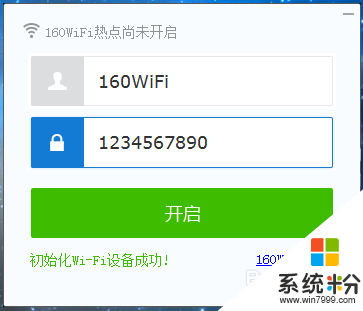
3、點擊開啟按鈕,等待大約15秒WiFi熱點就設置完成了。
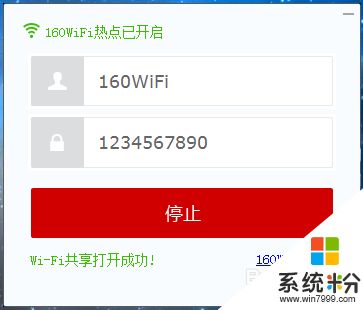
4、然後小費通過手機連接熱點。設備接入,可以上網,熱點成功。
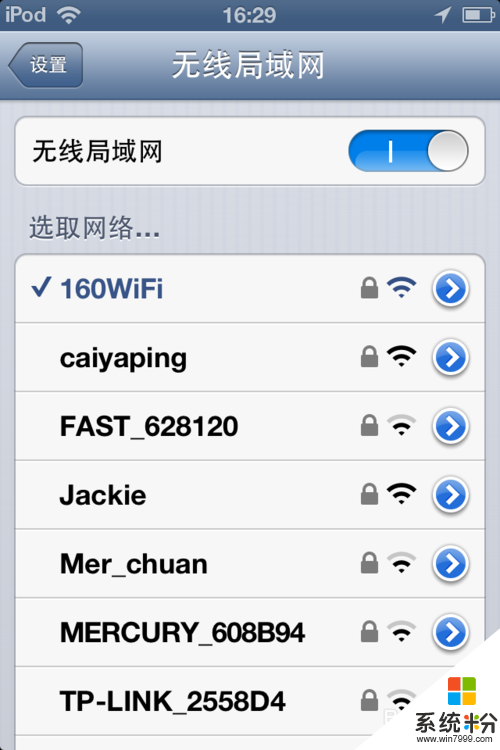
5、屏幕右上角的懸浮窗口可顯示接入的設備數目。
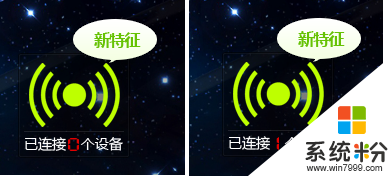
解決方法2:
1、安裝並運行魯大師這個軟件(win7下測試可用)

2、我們在主界麵右上角發現了wifi共享的功能。點擊生成即可
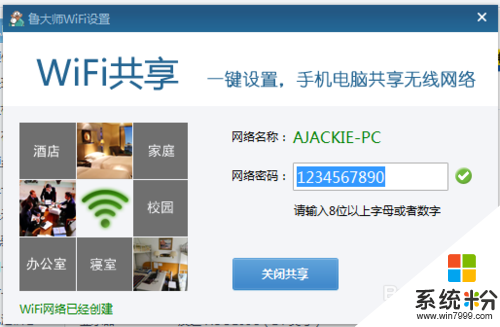
【筆記本點怎麼設置wifi熱點】按照上述的步驟來解決就好啦。還有其他的問題,或者是ghost操作係統下載安裝的疑問歡迎上係統粉查看解決方法。